5 ตัวปรับขนาดรูปภาพจำนวนมากทางออนไลน์ฟรี - ตัวใดดีที่สุด
ฉันจะปรับขนาดรูปภาพจำนวนมากได้อย่างง่ายดายได้อย่างไร คำถามจาก Quora คุณสามารถใช้ Photoshop หรือเครื่องมือปรับขนาดรูปภาพจำนวนมากอื่นๆ เพื่อปรับขนาดรูปภาพให้พอดีกับแพลตฟอร์มโซเชียล อย่างไรก็ตาม การทำงานของ Photoshop ค่อนข้างซับซ้อน ซึ่งไม่เหมาะสำหรับผู้เริ่มต้น ไม่ต้องกังวล! โพสต์นี้จะแนะนำห้าเครื่องมือออนไลน์ในการปรับขนาดรูปภาพหลายรูปพร้อมกัน อ่านต่อเพื่อเรียนรู้เพิ่มเติมเกี่ยวกับข้อดีและข้อเสียของตัวปรับขนาดรูปภาพจำนวนมากทั้งห้าตัว
รายการแนะนำ
ส่วนที่ 1: ตัวปรับขนาดรูปภาพจำนวนมากฟรี 5 อันดับแรกทางออนไลน์ ส่วนที่ 2: เคล็ดลับโบนัส: ตัวปรับขนาดวิดีโอจำนวนมากเพื่อปรับขนาดวิดีโอด้วยคุณภาพสูง ส่วนที่ 3: คำถามที่พบบ่อยเกี่ยวกับ Bulk Image Resizerส่วนที่ 1: ตัวปรับขนาดรูปภาพจำนวนมากฟรี 5 อันดับแรกทางออนไลน์
อันดับ 1: BulkResizer
หากต้องการปรับขนาดภาพไม่จำกัดจำนวนครั้ง BulkResizer เป็นทางเลือกที่ดีที่คุณสามารถลองได้ ตัวปรับขนาดภาพชุดนี้ช่วยให้คุณสามารถปรับขนาดภาพโดยกำหนดความกว้างและความสูงเอง หรือเลื่อนแถบเลื่อนเพื่อกำหนดขนาด ยิ่งไปกว่านั้น คุณยังสามารถใช้ BulkResizer เพื่อตั้งค่าคุณภาพของรูปภาพได้อีกด้วย

- ข้อดี
- ไม่จำกัดครั้งในการปรับขนาดภาพฟรี
- ปรับขนาดรูปภาพจำนวนมากพร้อมกันด้วยความเร็วที่รวดเร็ว
- ให้อินเทอร์เฟซที่ตรงไปตรงมาสำหรับผู้เริ่มต้น
- ข้อเสีย
- ไม่มีคุณสมบัติการแก้ไขอื่น ๆ เพื่อปรับภาพ
อันดับ 2: Befunky
บีฟังกี้ เป็นตัวปรับขนาดรูปภาพจำนวนมากทางออนไลน์ที่พิจารณาทั้งคุณภาพและปริมาณ ไม่ว่าคุณจะต้องปรับขนาดภาพกี่ภาพ Befunky จะไม่บีบอัดคุณภาพของภาพที่มองเห็น ยิ่งไปกว่านั้น Befunky ยังมีคุณสมบัติการแก้ไขที่จำเป็นในการปรับแต่งรูปภาพ รวมถึงการครอบตัด การเปิดรับแสง การเพิ่มความคมชัด และการลงสี
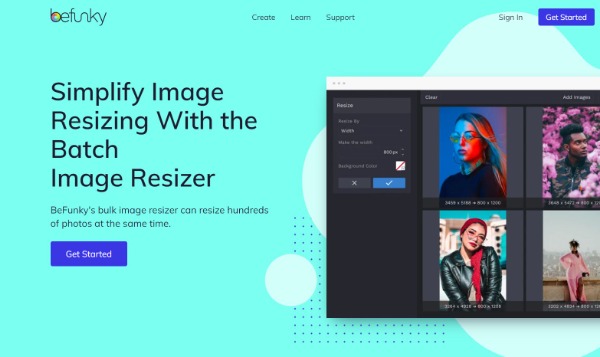
- ข้อดี
- รักษาคุณภาพต้นฉบับระหว่างการปรับขนาดภาพออนไลน์
- ฟรีและใช้งานง่ายสำหรับผู้เริ่มต้น
- จัดเตรียมเครื่องมือแก้ไขบางอย่างเพื่อเพิ่มเอฟเฟกต์ให้กับรูปภาพ
- ข้อเสีย
- รุ่นทดลองใช้ฟรีมีฟังก์ชันจำกัด
อันดับ 3: RedKetchup - ตัวปรับขนาดรูปภาพจำนวนมาก
ซอสมะเขือเทศแดง ยังเป็นโปรแกรมปรับขนาดรูปภาพจำนวนมากทางออนไลน์ที่คุณสามารถลองใช้ได้ ช่วยให้คุณถ่ายภาพในสีต่างๆ หรือพื้นหลังโปร่งใส คุณยังสามารถตั้งค่าคุณภาพของภาพได้ตามความต้องการของคุณ ตัวปรับขนาดรูปภาพจำนวนมากฟรีนี้มีเอฟเฟ็กต์เพื่อทำให้รูปภาพสวยงาม เช่น เบลอ เพิ่มความคมชัด และโทนสีเทา
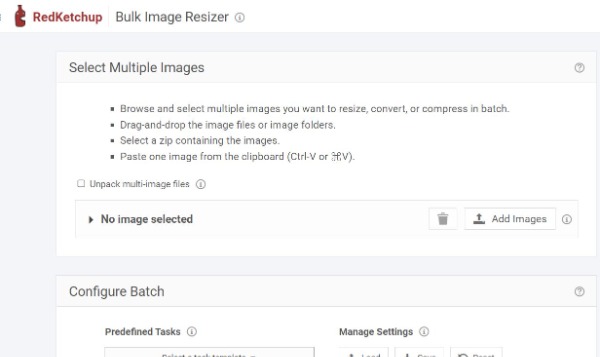
- ข้อดี
- ให้คุณสมบัติการแก้ไขที่จำเป็นสำหรับภาพที่สวยงาม
- มีส่วนต่อประสานที่ตรงไปตรงมาในการปรับขนาดรูปภาพ
- 100% ปรับขนาดภาพหลายภาพพร้อมกันได้ฟรี
- ข้อเสีย
- ไม่สามารถดูตัวอย่างภาพถ่ายก่อนและหลังการบีบอัด
อันดับ 4: Image Resizer
หากคุณให้ความสำคัญกับความปลอดภัยของข้อมูลมากขึ้น ตัวปรับขนาดรูปภาพ เป็นเครื่องมือที่ยอดเยี่ยมที่คุณสามารถพิจารณาได้ เมื่อคุณปรับขนาดรูปภาพเป็นชุดเสร็จแล้ว ไฟล์จะลบไฟล์โดยอัตโนมัติภายใน 24 ชั่วโมง คุณสามารถอัปโหลดภาพได้สูงสุด 50 ภาพในครั้งเดียว แต่รองรับเฉพาะการปรับขนาดภาพในรูปแบบ JPG หรือ PNG
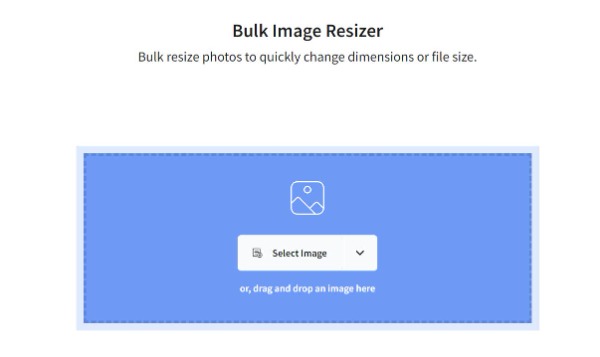
- ข้อดี
- รองรับการอัพโหลดสูงสุด 50 ภาพในครั้งเดียว
- ปรับแต่งการบีบอัดรูปภาพเป็น MB หรือ KB
- รองรับการแสดงตัวอย่างรูปภาพก่อนและหลังการปรับขนาด
- ข้อเสีย
- จะมีโฆษณามากมายบนอินเทอร์เฟซ
อันดับ 5: ปรับขนาดรูปภาพเป็นกลุ่ม
Bulk Resize Photos เป็นโปรแกรมปรับขนาดภาพออนไลน์ที่รองรับการแปลงรูปภาพเป็น JPEG, PNG และ WEBP คุณยังสามารถใช้เครื่องมือนี้เพื่อเปลี่ยนสีพื้นหลังของรูปภาพได้อีกด้วย ยิ่งไปกว่านั้น Bulk Resize Photos ยังมีเครื่องมือในการบีบอัดขนาดภาพจาก MB เป็น Bytes ด้วยเครื่องมือนี้ คุณไม่ต้องกังวลเกี่ยวกับความปลอดภัยของไฟล์
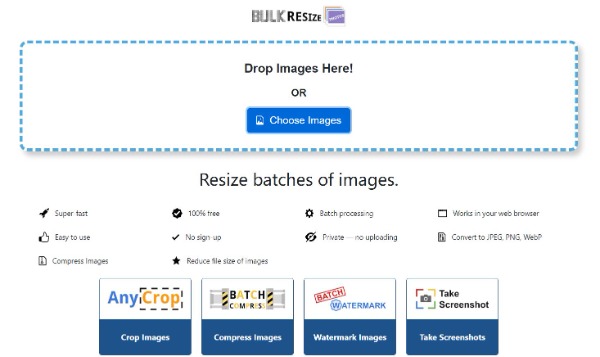
- ข้อดี
- บีบอัดรูปภาพจาก MB เป็น Bytes ตามความต้องการของคุณ
- รองรับการแปลงรูปภาพเป็น JPEG, PNG และ WEBP
- ฟรีและใช้งานง่ายสำหรับผู้เริ่มต้น
- ข้อเสีย
- ไม่สามารถแสดงตัวอย่างภาพถ่ายก่อนและหลังการปรับขนาด
ส่วนที่ 2: เคล็ดลับโบนัส: ตัวปรับขนาดวิดีโอจำนวนมากเพื่อปรับขนาดวิดีโอด้วยคุณภาพสูง
เมื่อคุณต้องการปรับขนาดวิดีโอหลายรายการ AnyRec Video Converter เป็นเครื่องมือแบบครบวงจรที่คุณไม่ควรพลาด คุณสามารถใช้เครื่องมือที่ยอดเยี่ยมนี้เพื่อปรับขนาดวิดีโอต่าง ๆ ในชุด ซอฟต์แวร์ปรับขนาดวิดีโอนี้ช่วยให้คุณเพิ่มหรือลดขนาดวิดีโอด้วยคุณภาพสูงโดยปรับแต่งการตั้งค่าวิดีโอ รวมถึงความละเอียด อัตราเฟรม และบิตเรต ยิ่งไปกว่านั้น คุณยังสามารถรับคุณสมบัติการแก้ไขที่มีประสิทธิภาพมากขึ้นเพื่อปรับแต่งวิดีโอ เช่น ลายน้ำ คำบรรยาย การตัดแต่ง และตัวกรอง

แปลงวิดีโอหลายรายการพร้อมกันด้วยความเร็วที่เร็วขึ้น 50 เท่า
ปรับขนาดวิดีโอหลายรายการด้วยการตั้งค่าที่ปรับแต่งได้
รองรับการแปลงวิดีโอเป็นรูปแบบมากกว่า 1,000 รูปแบบ
แก้ไขวิดีโอโดยการครอบตัด ตัดแต่ง รวม ฯลฯ
100% ปลอดภัย
100% ปลอดภัย
ส่วนที่ 3: คำถามที่พบบ่อยเกี่ยวกับ Bulk Image Resizer
-
1. จะปรับขนาดภาพหลายภาพพร้อมกันด้วย Photoshop ได้อย่างไร?
มีสองวิธีในการใช้ Photoshop เพื่อปรับขนาดรูปภาพเป็นชุด วิธีแรกคือการใช้ Image Processor คุณสามารถเปิดตัวปรับขนาดรูปภาพจำนวนมากนี้แล้วคลิก ไฟล์ > สคริปต์ > ตัวประมวลผลรูปภาพ อีกวิธีหนึ่งคือการใช้ Custom Action
-
2. การปรับขนาดภาพจะส่งผลต่อคุณภาพของภาพต้นฉบับหรือไม่?
ใช่. เมื่อคุณปรับขนาดรูปภาพ คุณภาพของรูปภาพจะเสียหาย หากต้องการกู้คืน ควรทำสำเนารูปภาพก่อนปรับขนาด
-
3. ปรับขนาดภาพหลายภาพบนโทรศัพท์มือถือได้อย่างไร?
คุณสามารถค้นหาตัวปรับขนาดรูปภาพจำนวนมากได้ในศูนย์แอปพลิเคชัน เช่น แอพ Image Resizer จาก App Store สำหรับ Android คุณสามารถใช้แอป Codenia Image Size
บทสรุป
ตัวปรับขนาดรูปภาพจำนวนมากสามารถปรับขนาดรูปภาพหลายรูปหรือหลายสิบรูปได้อย่างรวดเร็วเพื่อประหยัดเวลาได้มาก ตอนนี้คุณได้รับเครื่องมือออนไลน์ฟรี 5 รายการ และคุณสามารถเลือกเครื่องมือหนึ่งที่จะใช้ได้ตามต้องการ เมื่อคุณต้องการปรับขนาดวิดีโอเป็นกลุ่ม AnyRec Video Converter จะต้องเป็นเครื่องมือที่โดดเด่น หากบทความนี้มีประโยชน์กับคุณ แบ่งปันกับเพื่อนของคุณ!
